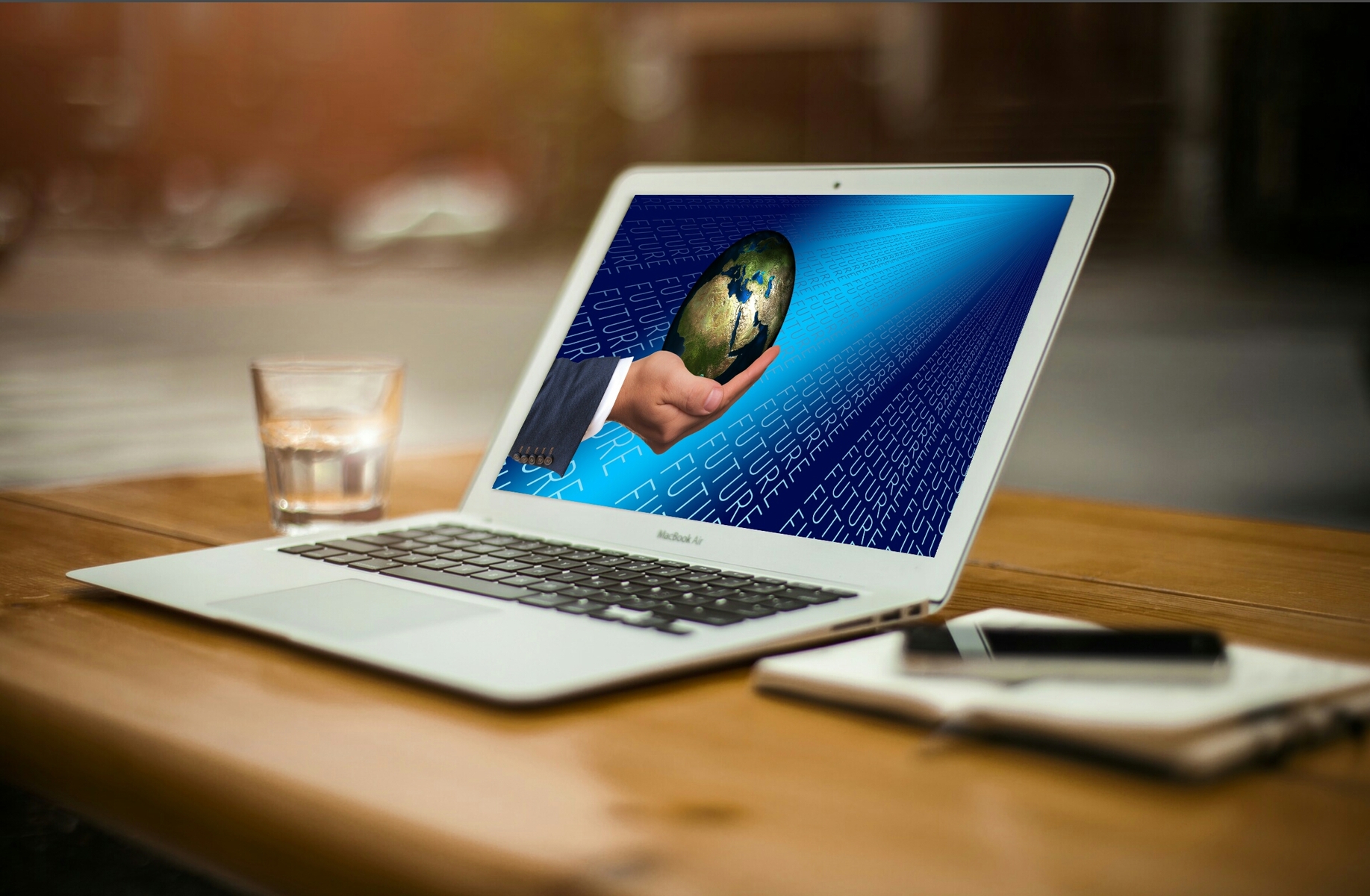如果要在 Hugo 中使用 PHP,例如用于联系表单,则使用支持 PHP 的本地 Web 服务器进行测试很有用。
1. 选择本地服务器
本地服务器允许您在家用计算机上运行网站而无需使用托管。
您可以根据需要选择本地服务器,例如:Open Server Panel、MAMP、XAMPP、Denwer 和 WampServe。
1.1. Open Server Panel
Open Server Panel (OSPanel) 是专为 Web 开发人员创建的便携式软件环境。 该应用程序在 Windows 操作系统上运行,支持 Apache 和 Nginx 作为 Web 服务器,并提供运行各种版本的 PHP、MySQL、PostgreSQL、MongoDB 和其他流行模块的能力。 OSPanel 是一个非商业项目,免费分发。 您可以从 官方网站 下载适用于 Windows 的此程序。有关安装和配置的详细文档位于[此处](https://github.com/OSPanel/OpenServerPanel/wiki/%D0%94%D0%BE%D0%BA%D1%83%D0%BC%D0%B5%D0%BD%D1%82%D0%B0%D1%86%D0%B8%D1%8F“OSPanel 文档”)。
1.1.1. 将 Hugo 连接到本地 OSPanel 服务器
例如,将 OSPanel 安装到 D: 驱动器的 OSPanel 文件夹中。
OSPanel 安装后会创建以下目录结构:
. │ └── ospanel_data # 服务文件(设置和配置源)
│ └── bin # 通用可执行文件
│ └── config # 设置
│ └── <module_name> # 模块设置
│ │ └── default # 默认配置文件目录
│ │ │ └── templates # 配置模板
│ │ │ └── settings.ini # 默认配置文件的模块设置
│ │ └── module.ini # 基本模块设置(开/关 + 配置文件名称)
│ └── menu.ini # 菜单设置
│ └── program.ini # 程序设置
│ └── data # 数据存储(数据库等)
│ └── home # 用户项目(域)
│ └── licenses # 第三方组件的许可证
│ └── logs # 日志文件
│ └── domains # 项目日志
│ └── mail # 邮件存储
── modules # 模块
│ └── <module_name> # 主模块目录
│ └── ospanel_data # 服务文件(设置和配置的来源)
── system # 程序的服务目录
│ └── lang # 语言文件
── temp # 临时文件
└── user # 用户数据
└── ssl # 用户 SSL 文件(密钥、证书等)
首先,在 home 目录中创建一个新项目名称的子目录,例如:webpractica。
接下来,在项目的根目录中,创建子目录 .osp 和 public。
项目设置存储在文件 .osp 目录中,创建一个项目设置文件 project.ini,其内容如下:
[domain_name]
php_engine = ...
public_dir = {base_dir}\public
将 [domain_name] 替换为您项目所需的域名。
在 php_engine 参数中指定要用于处理此域的 PHP 文件的 PHP 引擎版本。
[!important]
[domain_name]的值必须与 Hugo 项目设置文件config.toml中baseURL行中指定的域名匹配。
例如,如果 baseURL = "https://www.webpractica.ru/",则 project.ini 文件的内容应为:
[www.webpractica.ru]
php_engine = PHP-8.3
public_dir = {base_dir}\public
以下是我们示例的目录结构。
D:
└── OSPanel
│── addons # 附加组件
│ └── <add-on_name> # 附加组件主目录
│ └── ospanel_data # 服务文件(设置和配置源)
│ └── bin # 通用可执行文件
│ └── config # 设置
│ └── <module_name> # 模块设置
│ │ └── default # 默认配置文件目录
│ │ │ └── templates # 模板配置
│ │ │ └── settings.ini # 默认配置文件的模块设置
│ │ └── module.ini # 基本模块设置(开/关 + 配置文件名称)
│ └── menu.ini # 菜单设置
│ └── program.ini # 程序设置
│ └── data # 数据存储(数据库等)
│ └── home # 用户项目(域)
│ └── webpractica # 域名示例
│ │ │ └── project.ini # 项目设置文件
│ │ └── public # 存放 Hugo 生成的站点文件夹和文件的目录
│ │ └── licenses # 第三方组件的许可
│ │ └── domains # 项目日志
│ └── mail # 邮件存储
│ └── modules # 模块
│ └── <module_name> # 主模块目录
│ └── ospanel_data # 服务文件(设置和配置的来源)
│ └── system # 程序的服务目录
│ └── lang # 语言文件
│ └── temp # 临时文件
└── user # 用户数据
└── ssl # 用户 SSL 文件(密钥、证书等)
1.1.2.将公共(Public)Hugo目录重定向到本地服务器目录。
为了让Hugo在我们需要的目录中生成文件夹和站点文件, 我们需要在Hugo配置文件中的publishDir参数中指定路径。
下面是config.toml文件中的配置,作为我们的示例:
baseURL = "https://www.webpractica.ru/"
publishDir = "D:/OSPanel/home/webpractica/public"
现在,从我们的Hugo项目的根目录执行命令hugo后,站点文件夹和文件将在自定义域OSPanel的目录中生成。
作为我们的示例,我们将在命令行窗口(cmd)中执行:
d:
cd D:\Hugo\Sites\webpractica
hugo --gc --minify
1.2. MAMP
MAMP 是一个用于 macOS 和 Windows 的 Web 开发的本地服务器环境,使用 Apache、Nginx、PHP 和 MySQL,有付费和免费解决方案。
1.2.1. 安装 MAMP
从 [网站](https://www.mamp.info/en/downloads/“下载 MAMP 和 MAMP PRO”) 下载 MAMP 并运行安装。
默认情况下,本地安装在 Programs 文件夹中(可以更改安装路径)。
制造商使用户感到困惑,以便将他们引导到付费版本的 MAMP Pro。在 Programs 文件夹中,只有一个 MAMP Pro 版本的图标。MAMP.app 应用程序隐藏在 Programs/MAMP 目录中。但是,启动器上还有一个用于启动 MAMP 版本的图标。该图标具有灰色背景,而 MAMP Pro 版本则具有青绿色背景。
1.2.2. 配置 MAMP
配置 MAMP 并连接到 Hugo 时最重要的是根目录。它在 Server 部分的设置中配置。
单击 MAMP 图标将启动一个最小界面。在这里,您可以设置 Web 服务器 - Apache 或 Nginx - 以及 PHP 版本。左上角的齿轮打开设置对话框。
在“设置”-“常规”部分中,您可以启用“启动服务器”、“检查更新”和“停止服务器”。禁用“缓存”,并且只有在您需要 phpMyAdmin MySQL 数据库时才需要“打开 WebStart 页面”。也可以从应用程序的起始页启动“WebStart”。
您可以保持端口不变。Apache 端口为 8888,Hugo 项目在浏览器中称为 localhost:8888。
在“设置”-“服务器”部分,可以使用“选择”小按钮设置 Hugo 网页的根目录。这是最重要的设置。您可以将项目保存在本地,例如保存在目录 /Users/myWeb/mamp-sites/mySite 中。
设置 - 云 - MAMP 的免费版本无法访问云。如果您选择云,系统将提示您购买付费版本。
1.2.3. 将 Hugo 连接到 MAMP
通常,public 目录的内容通过 sFTP 复制到 Web 服务器的根目录中。Hugo 项目配置文件 config.toml 包含 baseurl 域名参数。
对于本地安装的 MAMP,您需要在 config.toml 中设置:baseURL = ""。
1.2.4. 将 Hugo 公共目录重定向到本地 MAMP 目录
Hugo 项目目录中的 hugo 终端 CLI 命令会创建一个新的 Hugo 网站静态版本。默认情况下,此数据位于 Hugo project/public 目录中。现在您可以在每次构建后将 public 的内容复制到 MAMP 根目录。但这非常不方便。
您可以在 Apple iCloud 等中编辑和保存您的 Hugo 项目。这样就可以从所有具有 iCloud 访问权限的设备访问项目。使用这种方法,MAMP 当然必须在所有设备上的相同路径上安装。
如上所述,例如,MAMP 项目的本地根目录是 /Users/myWeb/mamp-sites/mySite。现在您需要让 Hugo 在创建静态版本时将文件写入此目录。为此,请将行 publishDir = "/Users/myWeb/mamp-sites/mySite" 插入 config.toml。
以下是 config.toml 中的设置示例:
# baseURL = "https://mySite.ru/"
baseURL = ""
publishDir = "/Users/myWeb/mamp-sites/mySite"
1.2.5。 MAMP 日志
如果某些东西不起作用,查看 MAMP 日志会很有用。Apache、MySQL 和 PHP 日志位于 Programs/MAMP/logs 目录中。
1.2.6. 删除 MAMP
可以通过从 Programs 目录中删除 Programs/MAMP 目录和“MAMP PRO.app”应用程序,将 MAMP 以及已安装的 MAMP Pro 完全从 Programs 目录中删除。
1.2.7. 结论
如果您的网站不需要 PHP,那么 Hugo 集成 IDE 就足够了。但如果您需要使用 PHP 进行一些动态操作,MAMP 是一个免费且有效的解决方案。使用 publishDir 进行重定向非常方便。
[!WARNING] 重要的是,一旦 Hugo 项目发布,您必须记住将
baseURL参数重新设置为域名。这应该不是问题,因为您不必继续开发 PHP 代码。在某个时候,这部分将完成,您将不再需要运行 MAMP。Hugo IDE 仍然在localhost:1313下提供所有内容。